En av de mest effektive metodene for å vise informasjon på Mac-en din er å bruke den beste gratis skjermopptakeren for Mac. Du trenger et skjermopptaksprogram, enten du driver med videoinstruksjon eller samarbeider med andre. Du kan bruke gratis skjermopptaksapper for Mac for å fange og dele skjermen din, lage produktrelaterte filmer og mer. Her er den beste skjermopptakeren for Mac-listen og deres mest populære funksjoner og nettstedsadresser. Listen inkluderer både åpen kildekode og kommersiell beste skjermopptaksprogramvare for Mac.

Innholdsfortegnelse
19 beste skjermopptaker for Mac
Her er listen over beste gratis skjermopptaker for Mac.
1. Snagit
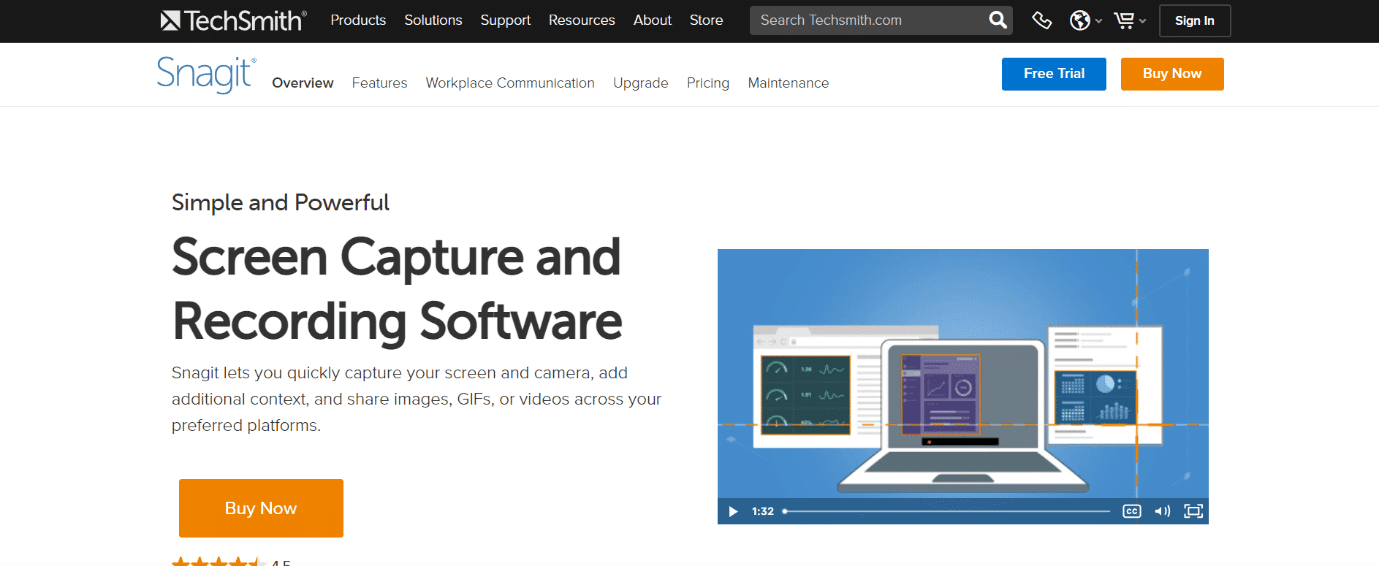
TechSmith Snagit er et skjermbilde- og videoopptaksverktøy som lar deg lage korte skjermopptak.
- Den lar deg ta opp video mens du går raskt gjennom oppgaver.
- Du kan ta opp skjermbevegelser og lyd i MPEG 4-format.
-
Lyder fra en mikrofon eller enheten kan tas opp.
- Du kan konvertere en video til en animert GIF og laste den opp på nettstedet ditt.
- Med bare noen få klikk kan du ta opp iOS-skjermen.
- Under videoen kan du bytte mellom kamera- og skjermopptak.
- Du kan bruke Snagit til å klippe et hvilket som helst videoklipp.
2. Vevstol
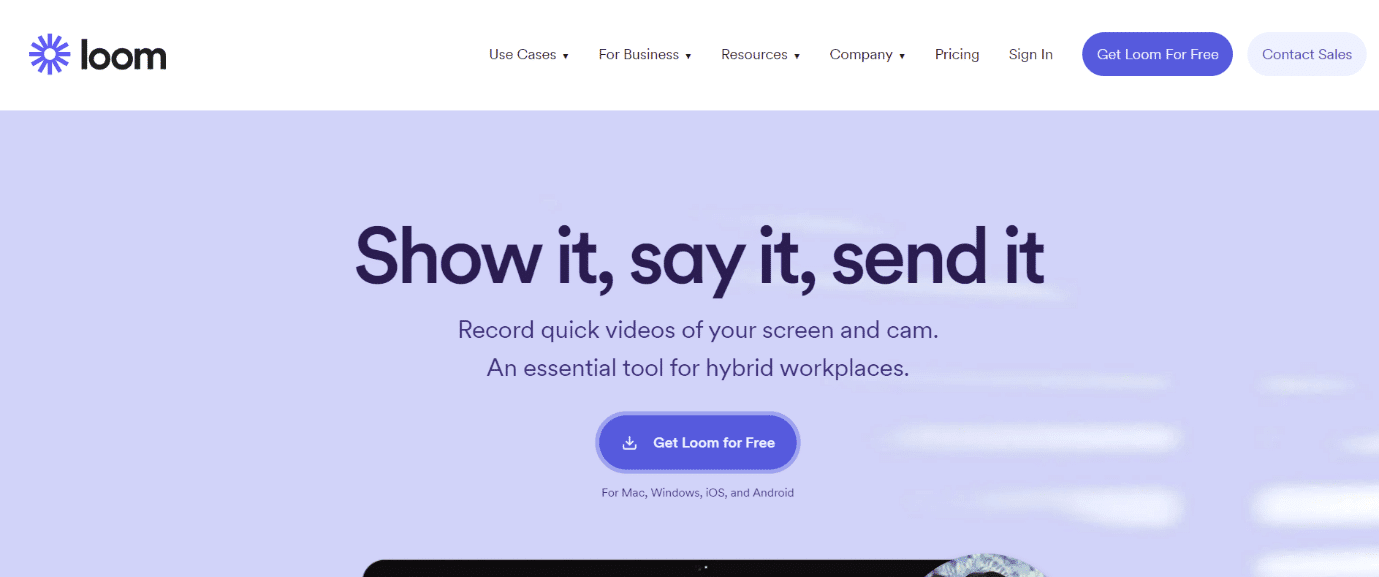
Loom er den beste skjermopptakeren for Mac og har de viktige aspektene som er oppført nedenfor:
- Over 14 millioner individer bruker Loom i 200 000 bedrifter for å jobbe smartere ved å bruke asynkronisert video.
- På grunn av deres bekvemmelighet og hastighet kan du ta opp, distribuere og engasjere deg i videoer for å drive arbeidet videre, enten ved skrivebordet eller på farten.
- Takket være bakgrunnsstøyreduksjonsfunksjonen kan du ta opp med selvtillit uansett hvor du er.
- Du kan ta opp skjermen på sekunder ved hjelp av innebygd Mac-programvare eller en Chrome-plugin.
- Du kan lage en skriftlig transkripsjon og eliminere unødvendige ord med et enkelt klikk.
- Med Loom Business Plan får du ubegrenset videoproduksjon og lagring.
- For å lage et videoinnholdsbibliotek må du laste opp videoer til Loom.
-
Emoji-svar og kommentarer gjør det morsommere å gi tilbakemelding.
3. Screencast-O-Matic
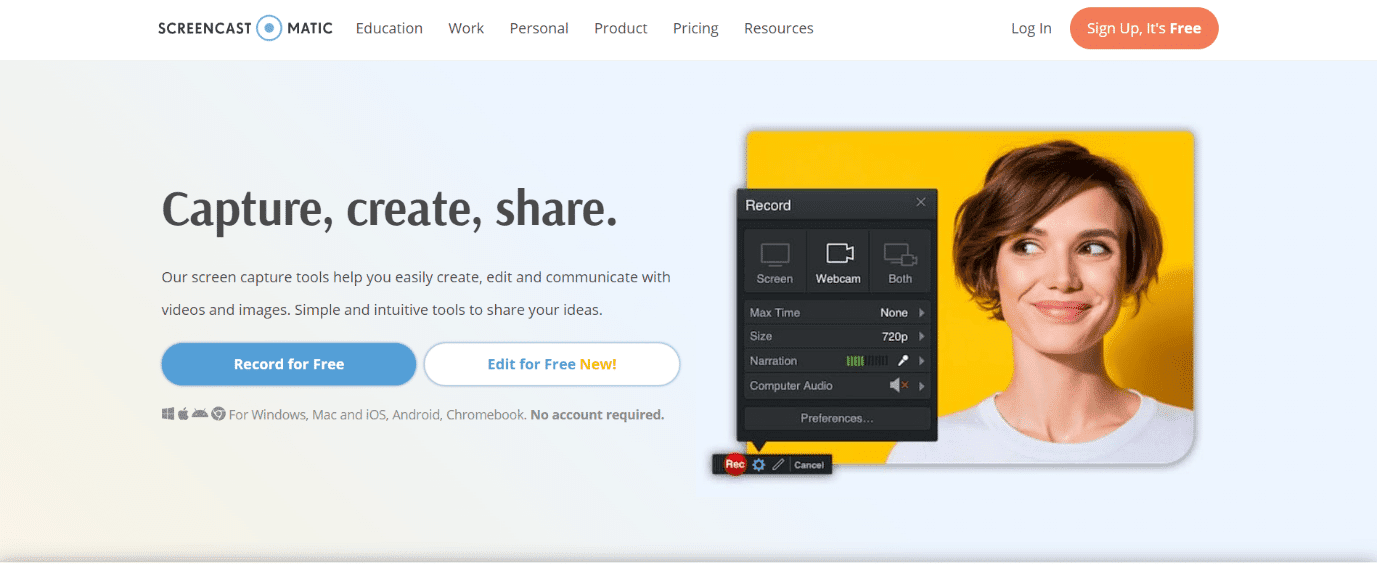
Screencast-O-Matic er en enkel skjermopptaker som lar deg fange hvilken som helst del av skjermen.
- Filmer kan animeres ved hjelp av overganger og overleggseffekter.
- Du kan ta opp video med kameraet og fortellerstemme med mikrofonen.
- Både markøren og webkameraet kan slås av og på.
- Den støtter import av filmer, bilder og musikk fra andre enheter.
- For å fremheve en bestemt del av filmen kan du zoome inn eller ut.
-
Forteller, musikk og systemlyd kan legges til og redigeres.
- Stiler kan brukes på tekst, former og bilder.
4. ActivePresenter
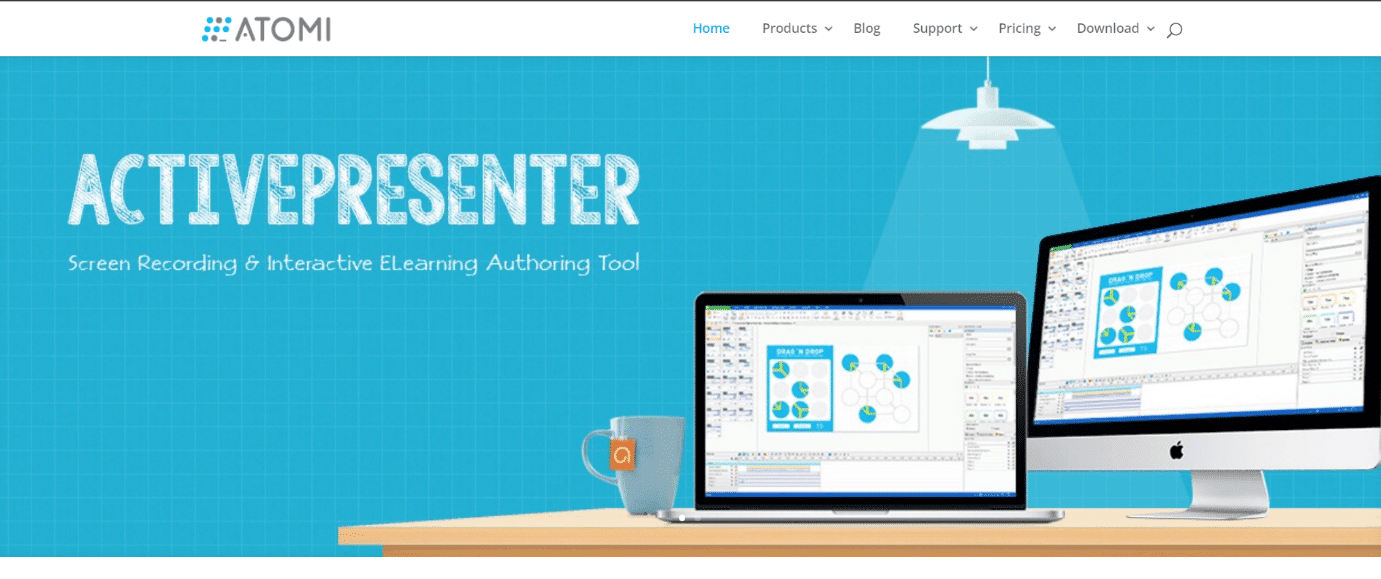
ActivePresenter er et skjermopptaksprogram som kan ta opp fortellerstemme, kamera og lyd som består av følgende attributter:
- Du kan ganske enkelt lage en video i full bevegelse fra skjermen.
- Denne applikasjonen støtter HTML5.
- Den er tilgjengelig for Windows, Linux og Mac-datamaskiner og kan brukes til å utvikle programvaredemonstrasjoner.
-
AVI, MP4, MKV, WMV og WebM er alle videoformater som kan eksporteres.
- Den lar deg fange opp lyder fra både mikrofonen og høyttaleren.
-
Live-action-opptak kan brukes i videoen din.
- Den lar deg eksportere materialer til forskjellige formater.
5. Feng
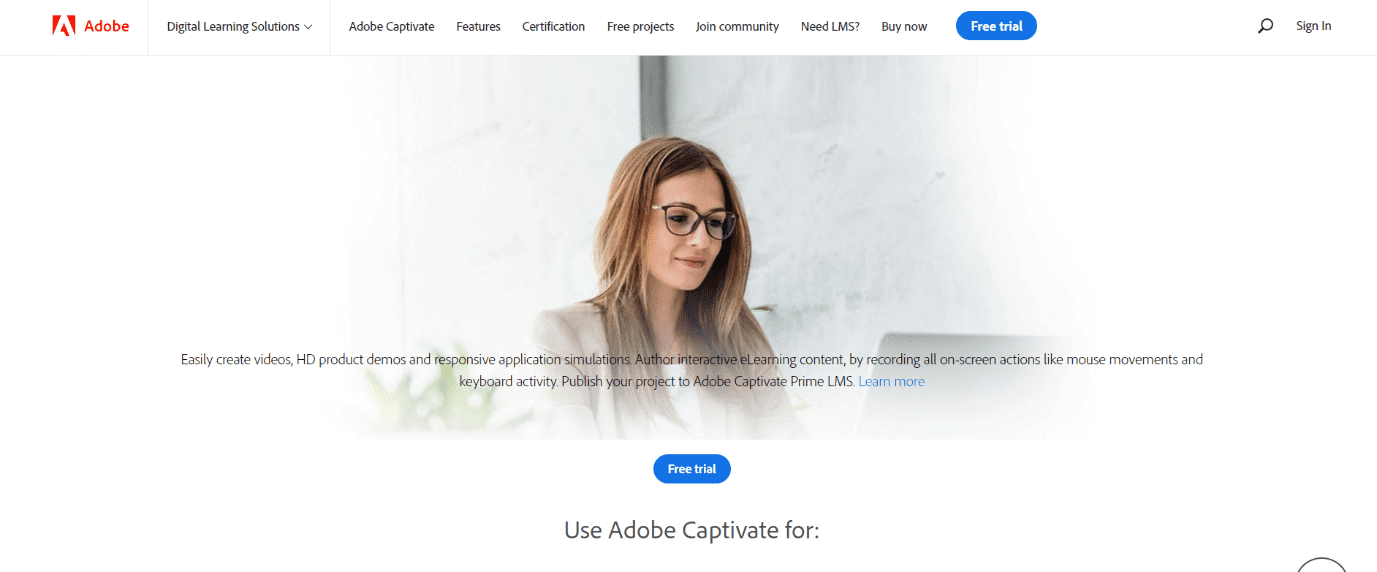
Captivate er en Adobe Creative Cloud-basert interaktiv videoprodusent for leksjoner og e-læring.
- Den har muligheten til å optimalisere innhold for hver skjermstørrelse.
- Den lar deg ta opp og eksportere skjerminnholdet som en stillvideo.
- Du kan enkelt lage storyboards på mobilenheten din.
- Dette verktøyet kan konvertere en PowerPoint-presentasjon til en multimedia og interaktiv modul.
-
Adobe Illustrator-, Adobe Photoshop- og Adobe Audition-filer kan importeres og synkroniseres.
- Du kan lagre videoer som MP4 med dette verktøyet.
- Du kan inkludere knapper i pedagogisk video.
- Den lar deg publisere den ferdige filmen din for skrivebords- eller nettbruk og lage en app.
6. Såpeboks
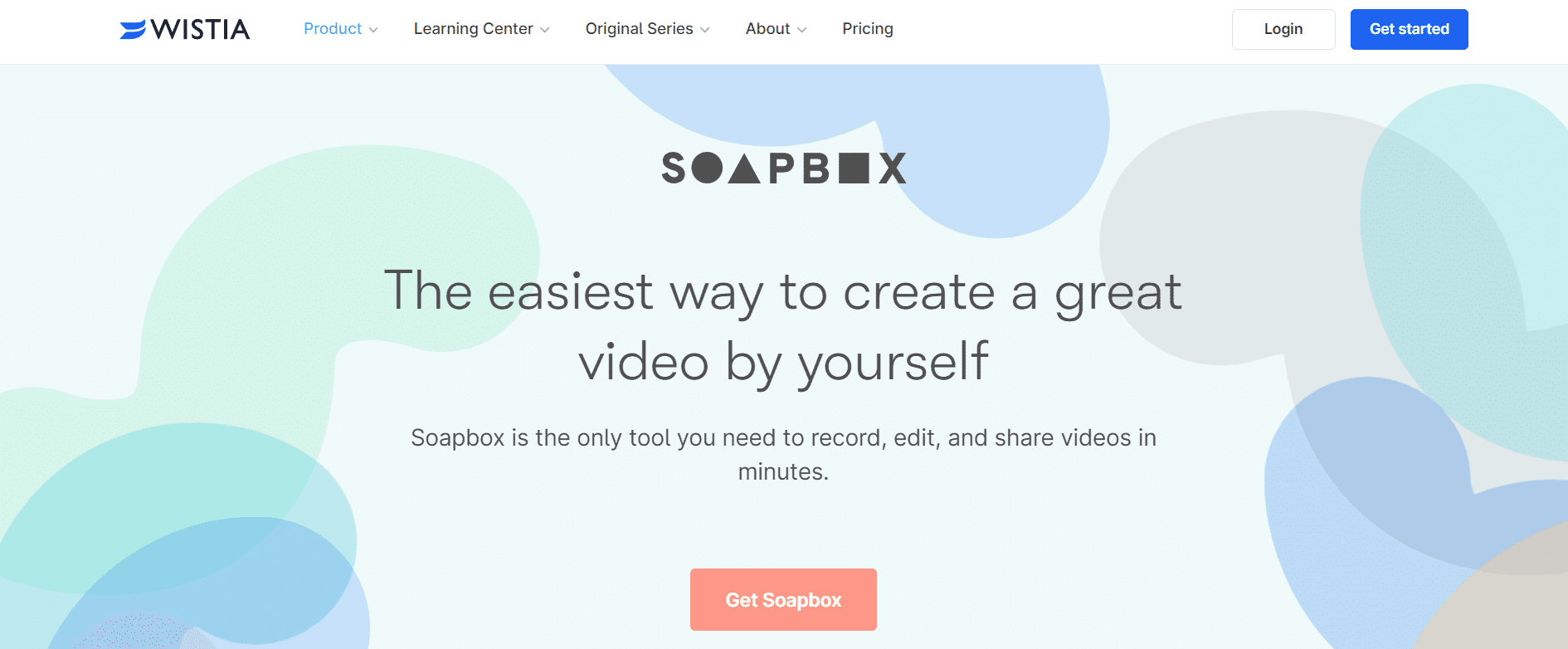
Du kan bruke Soapbox-verktøyet til å ta opp, redigere og dele videoer. Du må prøve den for dens betydelige egenskaper som er oppført nedenfor:
-
GIF-er og tekstoverlegg kan loopes.
- Mens du spiller inn, kan du lage en skjermkasting.
- Trykk på opptaksknappen og rediger for å dele et kamera, en skjerm eller en delt skjermvisning.
- Du kan legge ut videoen din på sosiale medier med bare noen få klikk.
-
Webkamera videoopptak støttes.
7. TinyTake
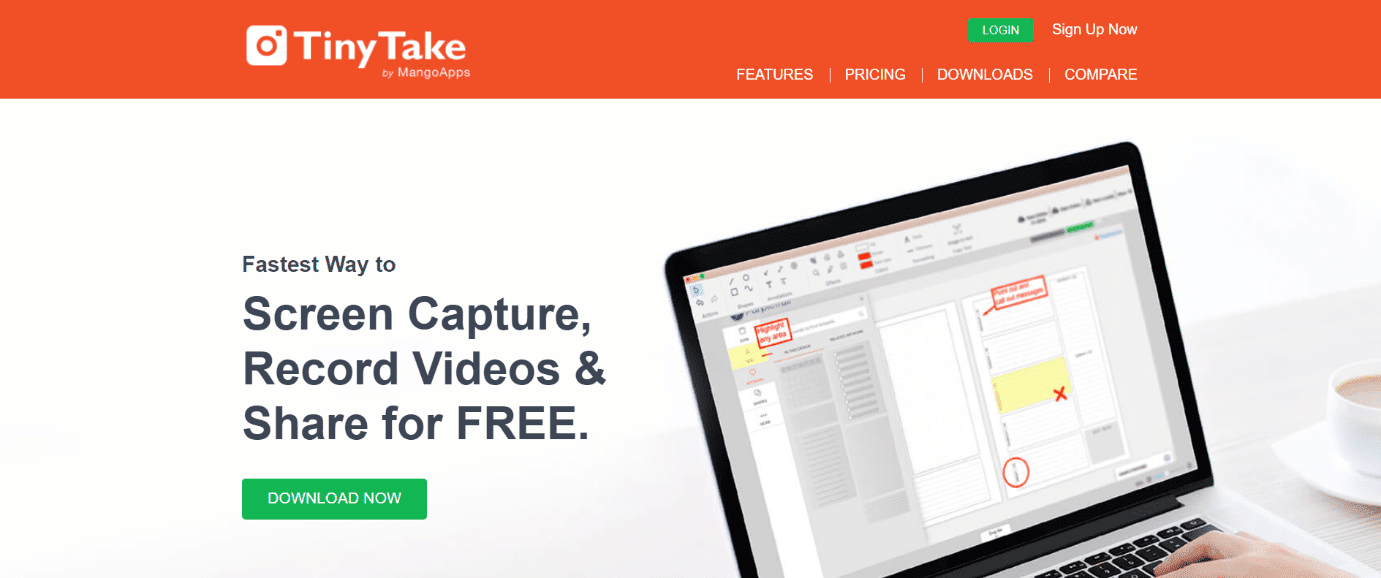
TinyTake er et videoopptaksprogram som fungerer på både Windows- og Mac-datamaskiner og har følgende funksjoner:
- Det er et av de beste Mac-skjermopptaksverktøyene, som lar deg ta opp og dele videoer av dataskjermen.
-
Cloud videolagring er mulig.
- I mer enn 120 minutter kan du ta opp skjermopptak.
- Du kan tilordne egendefinerte hurtigtaster.
- Enhver video kan zoomes inn eller ut.
- Dette verktøyet fungerer godt med proxy-servere.
- Du kan dele en kobling til en lagret video med TinyTake Mac-skjermopptaker med lyd.
8. Movavi Skjermopptaker
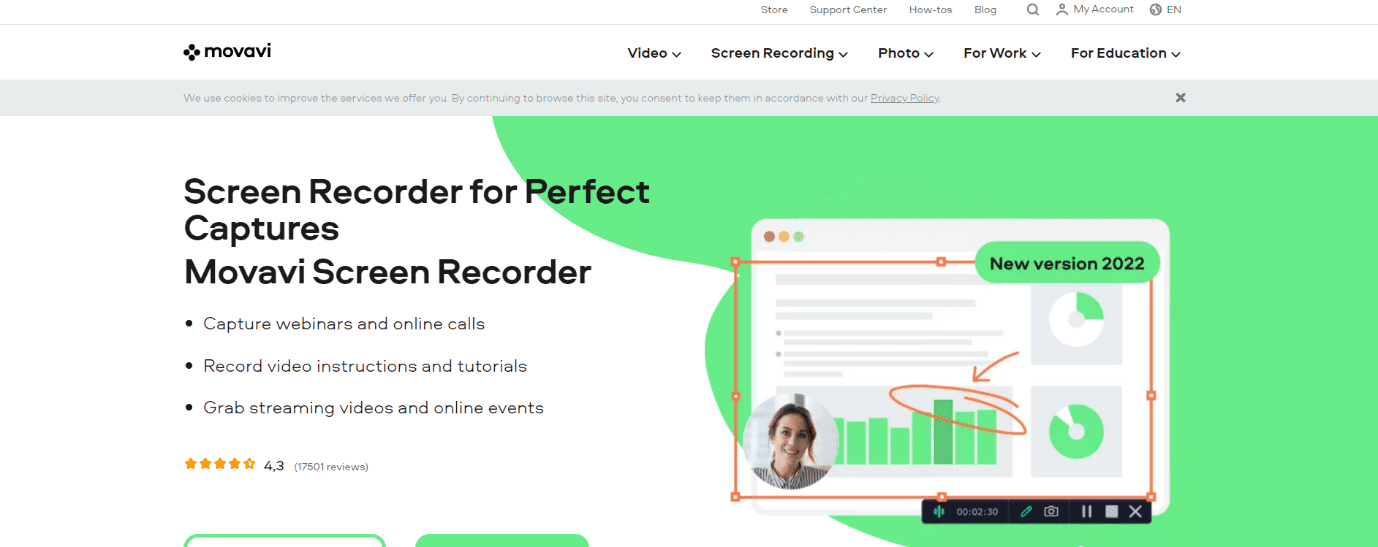
Movavi Screen Recorder er et lite skjermopptaksprogram som kan brukes til å ta opp videostrømmer, ta videosamtaler og mer.
- Uten problemer kan du redigere og slå sammen videosegmenter.
- Den kan ta full HD-video med 60 bilder per sekund.
- For å spille inn en stemme kan du bruke en plugin, mikrofon eller lyd for å spille inn skjermen.
- Du kan lagre arbeidet ditt på Google Disk, Movavi Cloud eller YouTube.
- Alternativer som bildefrekvens og volum bør inkluderes.
- Du kan bruke denne applikasjonen til å ta opp video selv om du ikke er til stede.
- Enhver kilde kan fanges, inkludert mikrofoner, systemlyder og kameraer.
- For å ta opp lyd trenger du ingen spesifikke innstillinger.
9. iTop Skjermopptaker
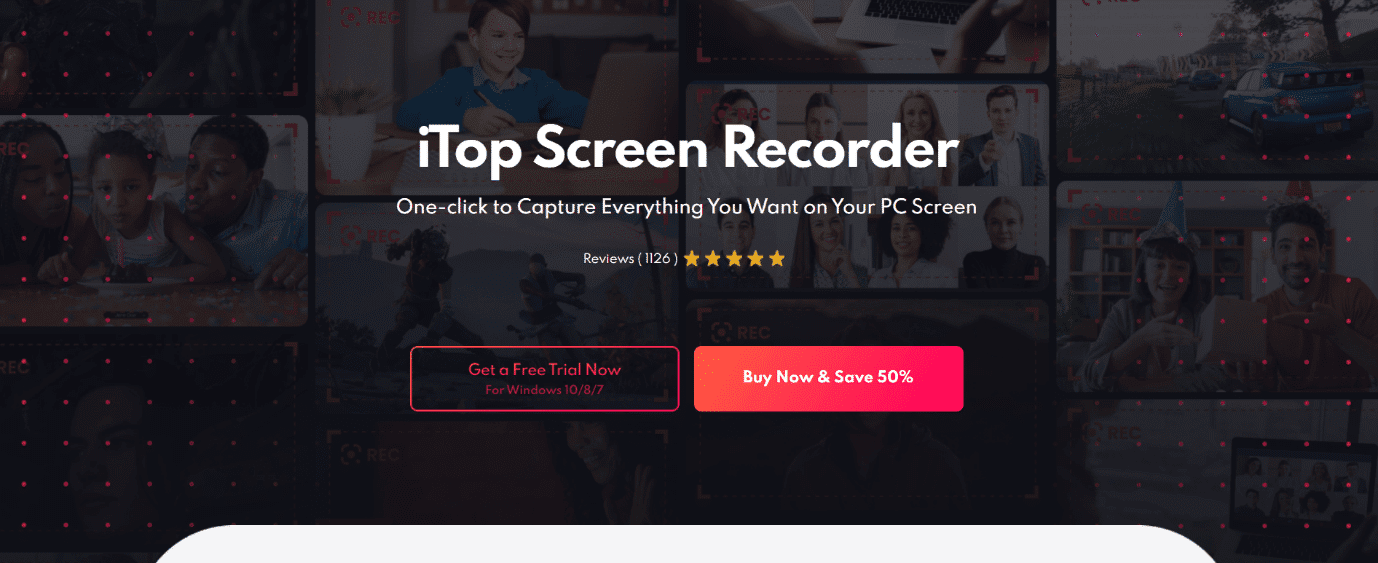
iTop Screen Recorder fra Iobit lar deg enkelt ta opp dataskjermen og har følgende egenskaper:
- Dette programmet kan brukes til å lagre klipp i 4K-kvalitet.
- Den lar deg raskt og enkelt redigere videoen.
-
Ingen vannmerke er nødvendig under opptak av HD-video.
-
Filmer, nettkurs og opplæringsprogrammer kan alle tas opp.
- Du har mulighet til å velge opptaksområde.
- Dette verktøyet lar deg angi start- og slutttider for opptaket.
-
MP4, GIF og AVI er blant de mer enn 12 tilgjengelige utdataformatene.
- Mens du tar opp skjermen, kan du ta opp lyd.
10. ScreenFlow
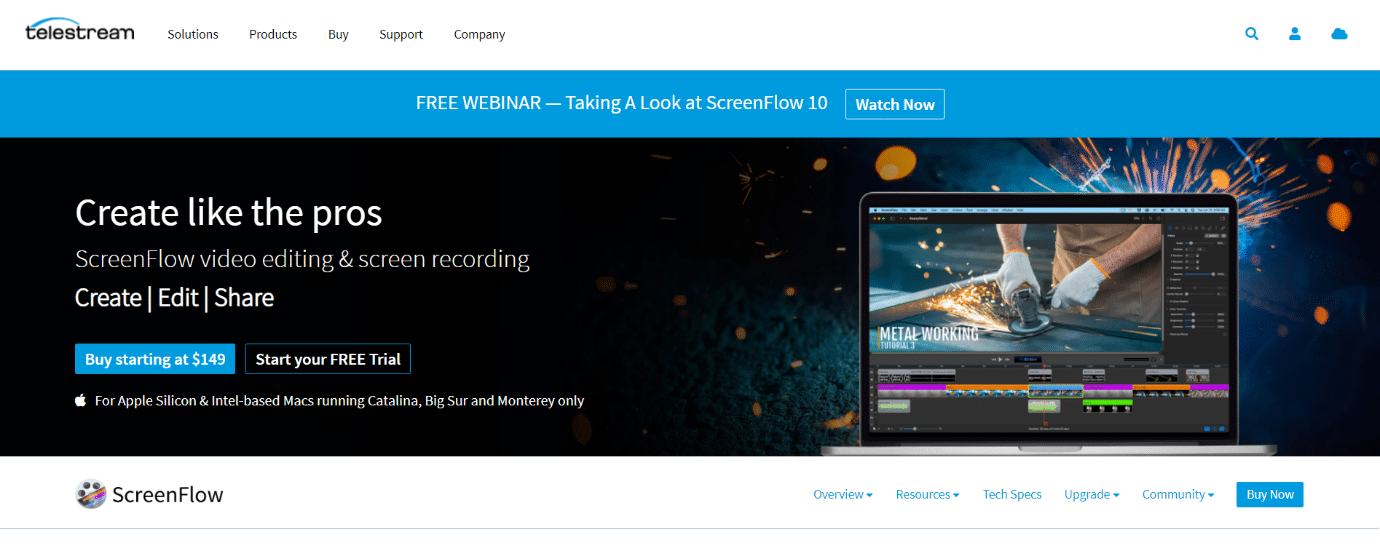
Telestream ScreenFlow er programvare for videoredigering, skjermopptak og deling med viktige funksjoner som er oppført nedenfor:
- Ved å bruke innebygd videoanimasjon kan du animere titler, logoer og bilder med denne applikasjonen.
- Den lar deg lage profesjonelt utseende filmer fra materialet som er tatt i ditt eget hjem.
- Den lar deg ta opp skjermen på iPhone eller iPad.
-
Overganger, videoanimasjoner, frihåndsannoteringer, tekstanimasjoner og flere effekter er tilgjengelige.
- Det hjelper deg med å ordne prosjektet med nestede klipp, markedsplasser og multi-track redigering.
- Fra hvilken som helst videoutgang kan du lage animerte APNG-er og GIF-er.
- Det er rundt 500 000 forskjellige typer materiale tilgjengelig.
- Programvaretimer kan lages ved hjelp av stiler og temaer.
- Du kan dele filmen din på YouTube, Wistia, Vimeo, Imgur og andre videodelingssider.
11. Skriver
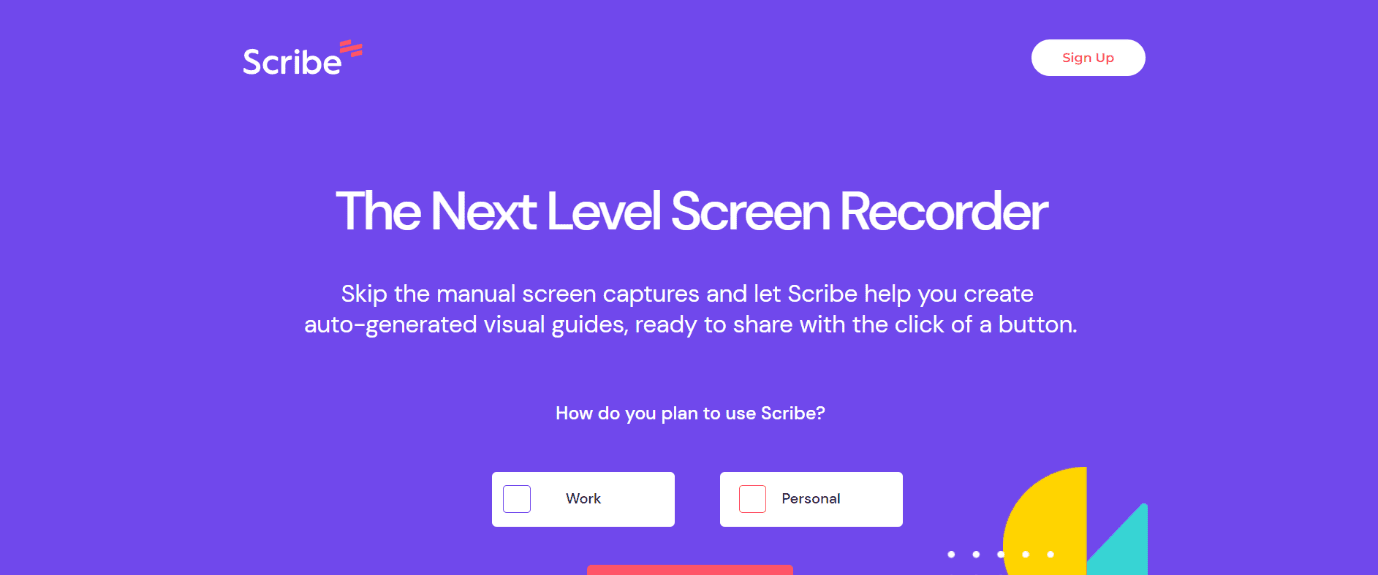
Scribe er et program som lar deg lage trinnvise instruksjoner raskt. Det regnes som beste gratis skjermopptaker for Mac av følgende grunner:
- Den registrerer datamaskinens operasjoner og konverterer museklikk og tastetrykk til skriftlige instruksjoner og kommenterte bilder.
- Etter å ha redigert innholdet og bildene, kan Scribe deles via lenke eller bygges inn i et hjelpesenter eller en kunnskapsbase.
- Scribe nettleserplugin er tilgjengelig gratis og kan brukes på ubestemt tid.
- Den genererer trinnvise instruksjoner umiddelbart.
- Den inneholder et ubegrenset antall guider og sider.
- Den tilbyr også opplæringsprogrammer som kan bygges inn i en hvilken som helst annen nettapp.
- Den har trinn og instruksjoner som kan tilpasses.
12. Camtasia
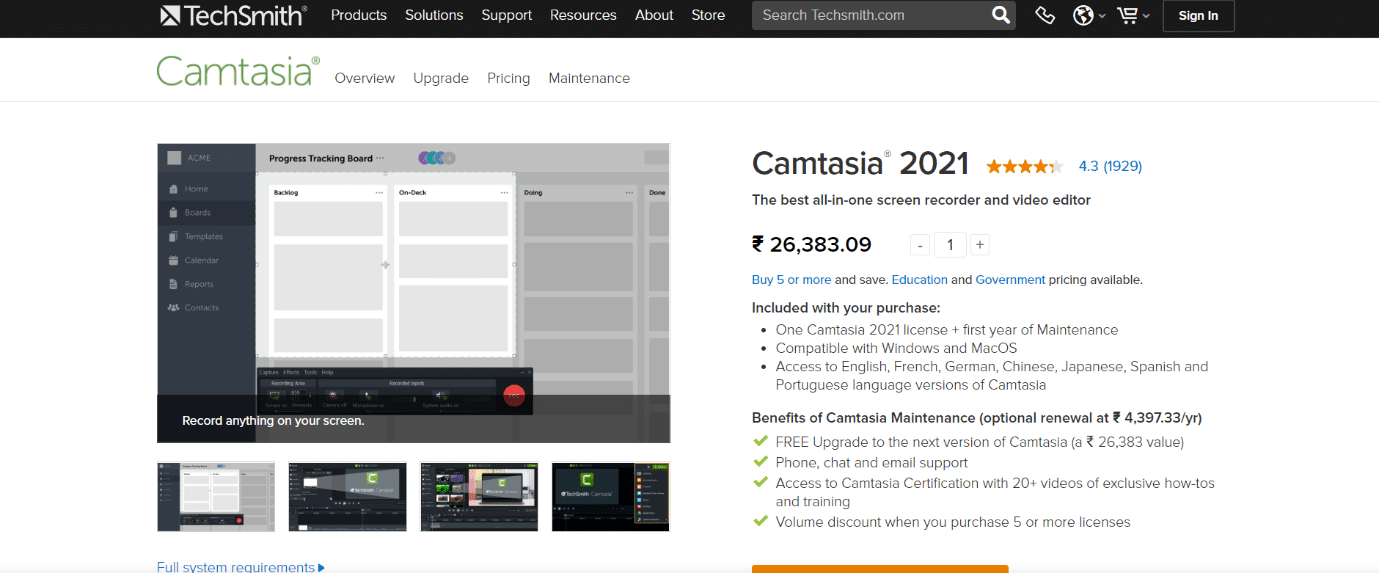
Camtasia er et Mac-program som lar deg fange og redigere filmer med et profesjonelt utseende.
- Dette programmet kan lage videoopplæringer, videokurs, YouTube-videoer, demovideoer og mye mer.
-
Webkamera, skjerm og presentasjon kan alle tas opp.
- Den har et lyd- og musikkbibliotek.
- Du kan zoome, panorere og animere videoen din med Camtasia.
- Du kan lage quiz med Camtasia.
- Du kan gi videoen en spesiell effekt.
- Du kan lage titler og notater som skiller seg ut.
- Du kan forbedre filmflyten ved å bruke overganger mellom scener og lysbilder.
13. Icecream Skjermopptaker
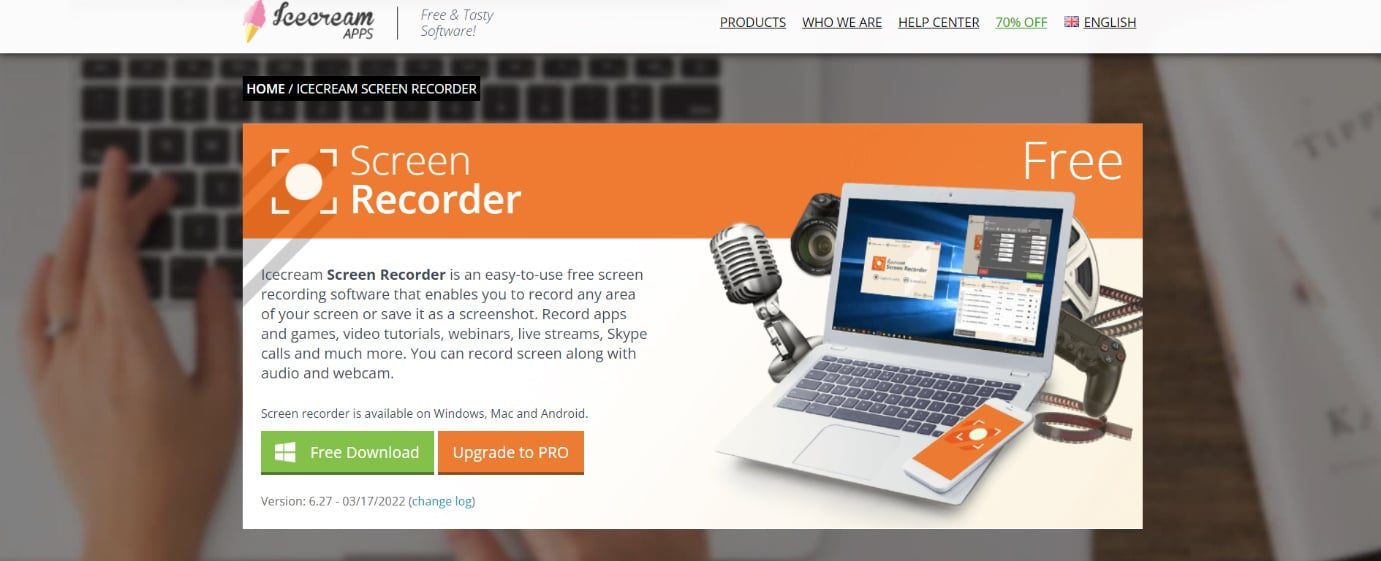
Icecream Screen Recorder er et skjermopptaksprogram som lar deg fange hvilken som helst del av dataskjermen.
- Denne applikasjonen kan ta opp videoleksjoner, apper og spill, live-streaming, Skype-chatter, webinarer og mer.
-
Tekst, former og piler kan legges til skjermopptaket.
- Du kan lagre en GIF ved å ta et skjermbilde av skjermen.
- Utgangskvaliteten kan tilpasses.
- Du kan ta opp enten et stykke eller hele skjermen.
- Du kan ta opp skjermen mens du bruker et webkameraoverlegg ved å bruke denne programvaren.
- Du kan ta opp 3D-spill i fullskjerm med Icecream-applikasjoner.
- Den lar deg legge til en logo på skjermopptaket ditt som et vannmerke.
14. Klikk opp
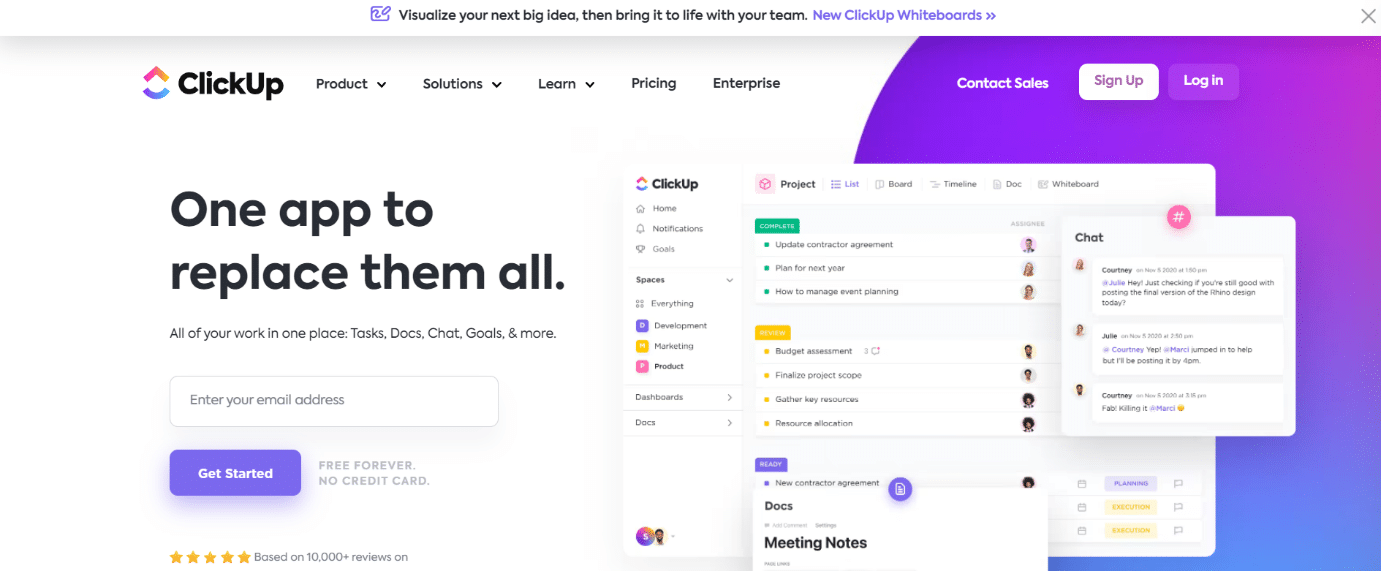
ClickUp er en av de beste gratis skjermopptakerne for Mac, som består av følgende funksjoner:
- Denne appen lar deg dele skjermopptaket ditt med andre for å lykkes med å levere meldingen din uten å sende en e-postkjede eller delta på et møte ansikt til ansikt.
- Du kan bruke den til å ta et øyeblikksbilde av hele skjermen, et programvindu eller en nettleserfane.
- Plattformene Windows, Mac, Android og iOS støttes alle.
- Du kan ta opp en video, legge til en bildetekst og dele den med teamet ditt.
15. AceThinker
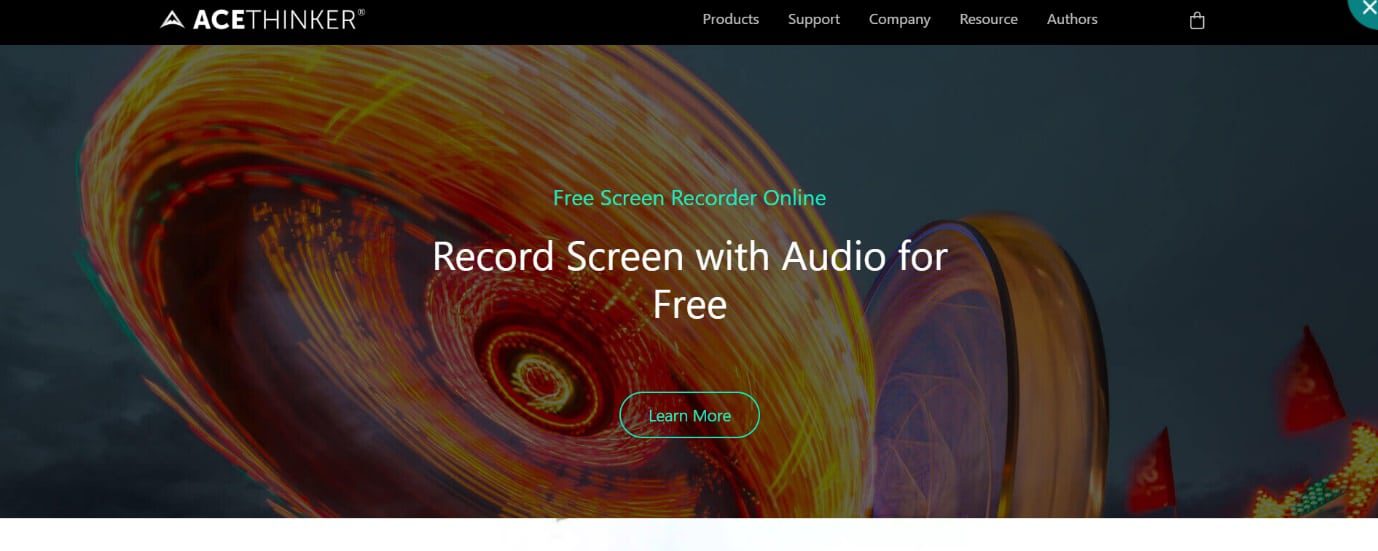
AceThinker lar deg fange og lagre dataskjermaktivitet og har følgende viktige egenskaper:
- Den har flere skjermopptaksinnstillinger som lar deg skjermkaste målrettede områder rundt musepekeren eller hele skjermen.
-
Det er mulig å kommentere en video.
- Den kan brukes til å planlegge en oppgave.
- Den er bare i stand til å ta opp lyd.
16. ApowerREC
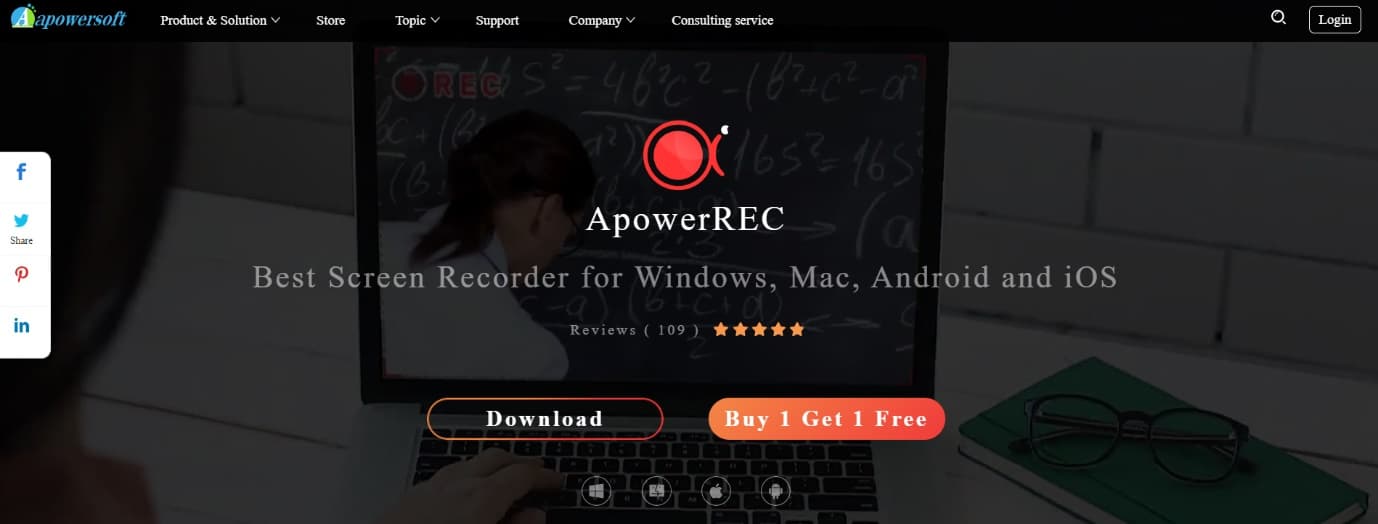
ApowerREC-applikasjonen kan brukes til å ta opp live-streaming-videoer, skrivebordsaktiviteter og mer.
- Du kan konvertere video til AVI, MP4, WMV og flere formater.
- Mikrofonen eller lydkortet kan brukes til å regulere volumet og lydkilden.
- Den lar deg registrere aktiviteten din i fullskjermmodus eller på et spesifisert sted.
- Det gir mulighet for sanntids videoredigering mens du filmer.
-
Webkameravideoer kan tas opp.
- Dette programmet lar deg automatisk opprette en planlagt handling for å ta et PC-skjermbilde eller kamera.
17. Screencastify
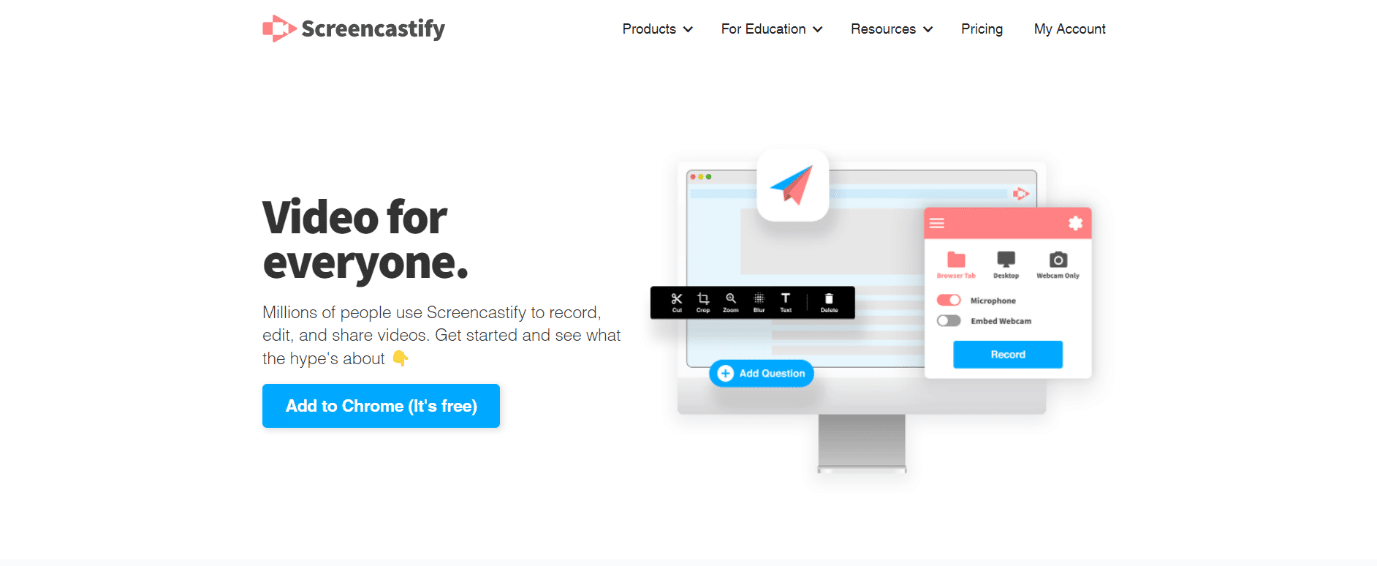
Screencastify er et videoskjermopptaksverktøy som kjører på Chrome og har følgende funksjoner:
- Skjermcaster for presentasjoner, videotimer og annen bruk kan lages med denne applikasjonen.
- Det er et av de beste skjermopptaksprogrammene på markedet, som lar deg bare trykke på opptaksknappen for å fange innholdet på kameraet, fanen eller skrivebordet.
- Du kan laste ned videoen som en animert GIF, en MP4-fil eller en MP3-fil.
- Du kan ta opp videoer uten å bruke Internett.
- For å bringe oppmerksomhet til seg selv, bruker den en musepunktlys fremheving.
- Du kan laste den opp til YouTube umiddelbart.
- Du kan ta opp lyd ved å bruke en mikrofon.
- Screencastify lagrer automatisk videoer til Google Disk.
18. Droplr
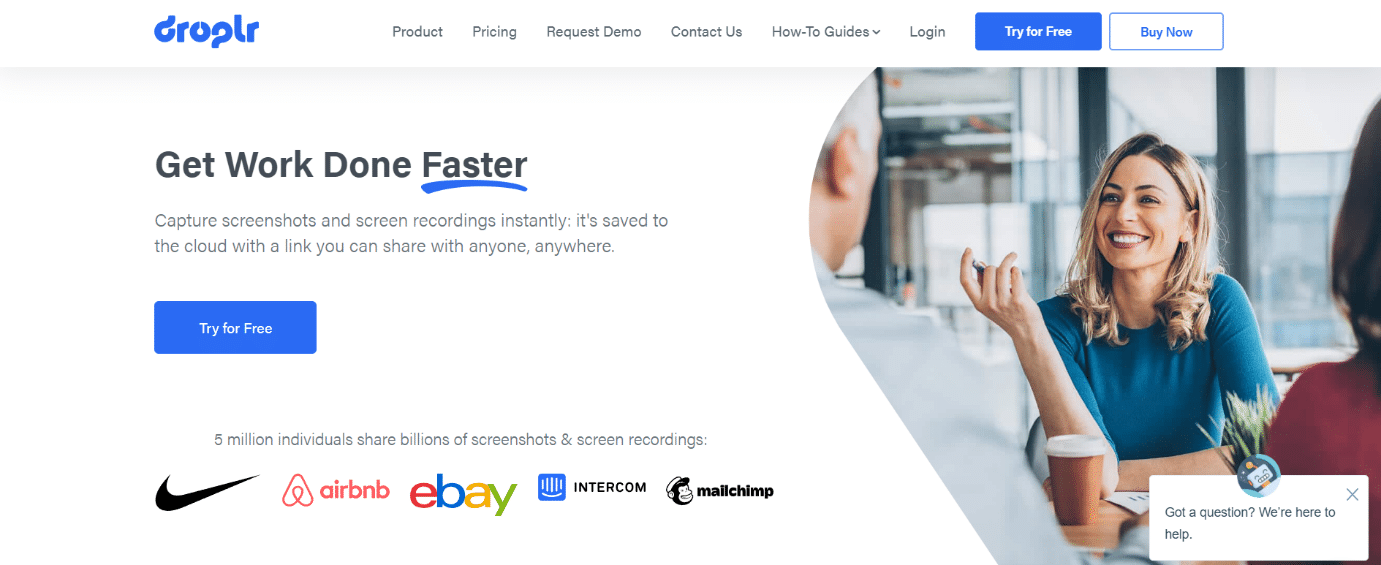
Droplr er et program som kjører på både Windows og Mac og har følgende viktige aspekter:
- Den lar deg sende skjermdumper, filer og skjermbilder til andre.
- Den fungerer i bakgrunnen og kan enkelt integreres i arbeidsflyten din.
- Droplr er tiltalende, brukervennlig og ikke-påtrengende.
- Skyen kan brukes til å lagre skjermbilder.
- Skjermbilder som er tatt kan kommenteres.
- Det er en av de beste skjermopptakerne for Mac siden den lar deg inkludere meldinger i bildet som er tatt.
- På et skjermbilde kan du skjule viktige detaljer.
19. QuickTime
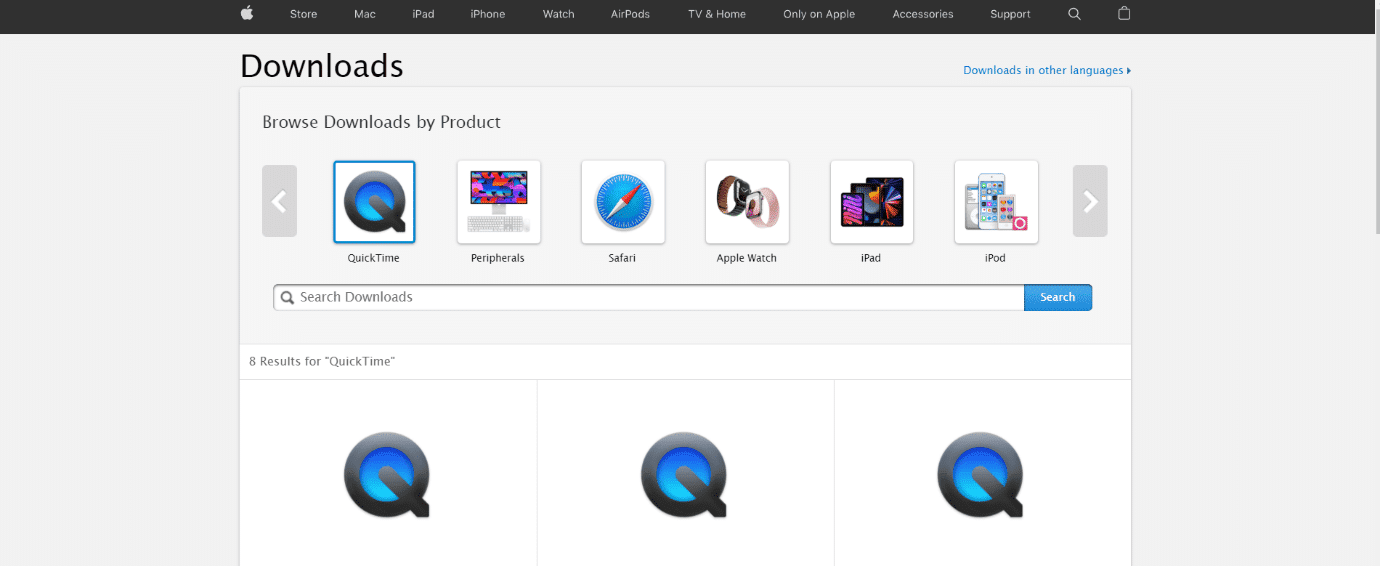
Apple inkluderer en skjermopptaker innebygd i macOS med QuickTime hvis saken din ikke krever komplisert redigering, merknader eller filtre.
- QuickTime er ikke bare en solid videospiller, men det er en av de beste gratis appene for skjermopptak for Mac.
- QuickTime har redigeringsalternativer som rotasjon, splitting og kutting.
- Det er også en av de beste Mac-videokonvertererne.
- QuickTime er perfekt hvis du trenger å fange skjermen raskt og ikke krever noen kommentarer, filtre eller effekter.
- Du trenger en videokonverter hvis du ønsker å eksportere videoen i et annet format enn MOV.
- Hvis du trenger flere funksjoner, for eksempel ekstra lydopptak, bruk QuickTime sammen med en gratis Mac-videoredigerer.
- Hvis du vil slå sammen videoskjermbildet ditt med det du refererer til, kan du legge til klipp til avslutningen av en sekvens.
***
Vi håper at denne artikkelen var nyttig og at du har lært om den beste skjermopptakeren for Mac. Gi oss beskjed om favorittappen din fra denne listen over beste gratis programvare for skjermopptak for Mac. Hvis du har spørsmål/forslag angående denne artikkelen, vennligst slipp dem i kommentarfeltet. Fortell oss også hva du vil lære videre.

